Nikada ne znate kada ćete trebati Outlookovu poruku koja je odavno bila arhivirana. U komentaru na prethodni post o premještanju pošte Outlook u lokalne mape, Cliff Brandt je pitao kako premjestiti datoteku iz arhive u jednu od glavnih mapa programa Outlook.
To je vrlo jednostavno, ali imajte na umu da arhiva premješta samo podatke iz programa Outlook određene dobi i namijenjena je prvenstveno održavanju veličine programa Outlook.pst. Sigurnosna kopija kopira sve vaše podatke u programu Outlook i omogućuje vam da vratite sve poruke, kontakte, zadatke i kalendarske unose.
Najbolji način izrade sigurnosne kopije programa Outlook je korištenje Microsoftove besplatne sigurnosne kopije osobnih mapa, dostupne u verzijama za Outlook 2007, 2003 i 2002. Microsoftova stranica za pomoć i upute pruža upute za izradu sigurnosne kopije programa Outlook 2003. Više informacija o izradi sigurnosnih kopija i vraćanju u prethodno stanje. .pst datoteke dostupne su na web-mjestu Microsoftove podrške.
Stvorite Outlookovu arhivu
U programu Outlook 2007 kliknite Datoteka> Arhiviraj, odaberite mapu koju želite arhivirati i na padajućem izborniku odaberite opciju "Arhiviraj starije od". Ako želite pohraniti arhivu na neku drugu lokaciju, a ne u Outlookovu zadanu mapu, kliknite Pregledaj i odaberite mjesto po svom izboru. Nakon što odaberete opcije arhiviranja, kliknite U redu.

Upute za izradu arhive u programu Outlook 2003 nalaze se na web-mjestu Microsoft Office Online.
Da biste otvorili arhivu u programu Outlook 2007, kliknite Datoteka> Otvori> Outlookova podatkovna datoteka, odaberite arhivsku datoteku koju ste prethodno stvorili i kliknite U redu.

Datoteka će se pojaviti u Outlookovom lijevom oknu. Odaberite mapu koja sadrži poruku koju želite dohvatiti, a zatim povucite datoteku s desnog okna u mapu po vašem izboru u lijevom oknu.
Da biste omogućili ili onemogućili značajku automatskog arhiviranja programa Outlook 2007, kliknite Alati> Opcije> Ostalo, odaberite gumb Automatsko arhiviranje, a zatim označite ili poništite potvrdni okvir "Pokreni automatsko arhiviranje svaki." Dijaloški okvir Automatsko arhiviranje omogućuje vam da odaberete koliko često želite arhivirati, starost arhiviranih unosa te naziv i lokaciju arhivske datoteke. Provjerite je li označeno "Prikaži arhivsku mapu u popisu mapa" prije nego što kliknete OK.

Stranica Microsoft Office Online navodi korake za automatsko arhiviranje mapa u programu Outlook 2003.
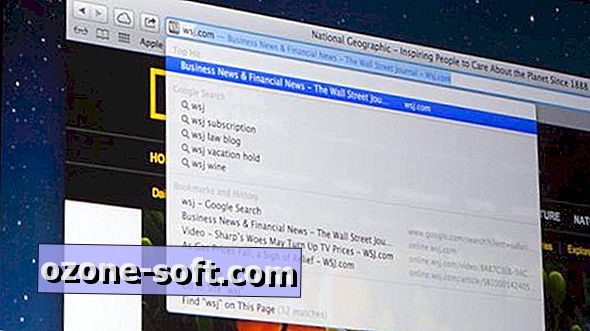




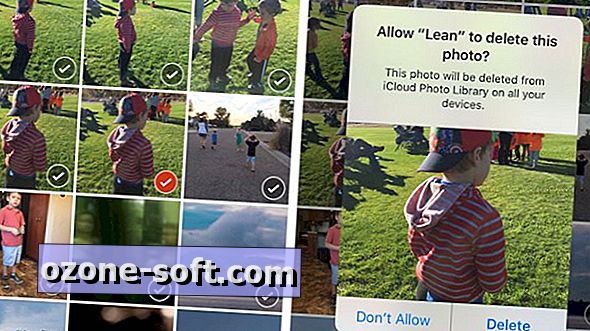


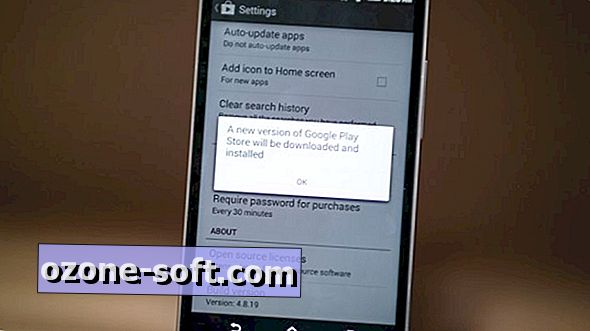




Ostavite Komentar